E.15 Acción - Instalar MSI
El recuadro de diálogo Acción - Instalar MSI permite especificar la ubicación del archivo MSI, los parámetros de instalación, desinstalación y reparación correspondientes, el archivo de transformación y el nivel de seguridad del ejecutable.
Figura E-16 Recuadro de diálogo Acción - Instalar MSI
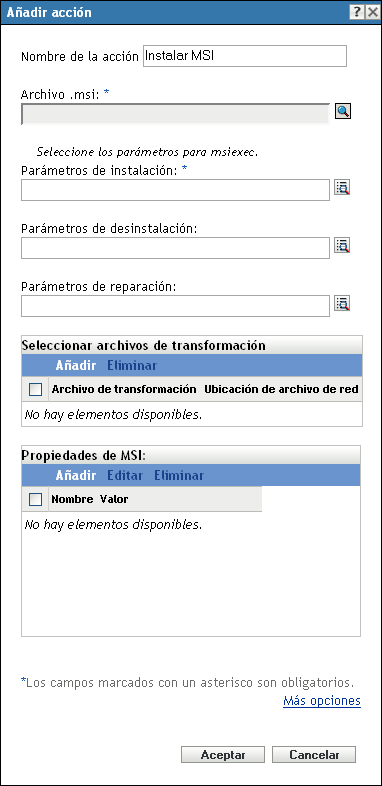
Puede acceder a este recuadro de diálogo mediante los siguientes métodos:
-
Como parte del proceso de creación de un lote de directivas utilizando la categoría de lotes Para obtener más información, consulte la Sección 2.1, Creación de lotes de directivas.
-
En el Centro de control de ZENworks, haga clic en la pestaña , luego en el enlace subrayado de un lote en la columna de la lista , seguidamente en la pestaña en una de las pestañas de conjuntos de acciones (Instalar, Lanzar, Verificar, Desinstalar, Terminar o Prearranque), posteriormente en la lista desplegable y seleccione una acción disponible.
Archivo .msi:
haga clic en  para acceder al recuadro de diálogo Seleccionar archivo .msi. Examine el sistema en busca del archivo .msi que desee instalar y selecciónelo.
para acceder al recuadro de diálogo Seleccionar archivo .msi. Examine el sistema en busca del archivo .msi que desee instalar y selecciónelo.
Si no ha instalado la extensión de carga de archivos de Novell en el dispositivo, deberá hacerlo antes de poder examinar y cargar los archivos. Para obtener más información, consulte Extensión de carga de archivos de Novell.
Parámetros de instalación:
haga clic en  para acceder al recuadro de diálogo Parámetros de instalación y especifique los parámetros deseados. Haga clic en el botón para obtener más información.
para acceder al recuadro de diálogo Parámetros de instalación y especifique los parámetros deseados. Haga clic en el botón para obtener más información.
Parámetros de desinstalación:
haga clic en  para acceder al recuadro de diálogo Parámetros de desinstalación y especifique los parámetros deseados. Haga clic en el botón para obtener más información.
para acceder al recuadro de diálogo Parámetros de desinstalación y especifique los parámetros deseados. Haga clic en el botón para obtener más información.
Parámetros de reparación:
haga clic en  para acceder al recuadro de diálogo Parámetros de reparación y especifique los parámetros deseados. Haga clic en el botón para obtener más información.
para acceder al recuadro de diálogo Parámetros de reparación y especifique los parámetros deseados. Haga clic en el botón para obtener más información.
Archivo de transformación: haga clic en para examinar el sistema y buscar el archivo de transformación deseado. Puede cargar el archivo de transformación o especificar su ubicación.
Si no ha instalado la extensión de carga de archivos de Novell en el dispositivo, deberá hacerlo antes de poder examinar el sistema en busca de una vía al archivo. Para obtener más información, consulte la Extensión de carga de archivos de Novell.
Los departamentos de una empresa, aunque sean distintos, suelen utilizar las mismas aplicaciones, si bien esto no quiere decir que necesiten el mismo conjunto de funciones. Una de las ventajas de Windows Installer es que, si por ejemplo, hay 10 grupos que necesitan 10 conjuntos de funciones diferentes o una aplicación con pequeñas diferencias, puede distribuir el mismo paquete MSI a los 10 grupos de usuarios pero aplicando un archivo de transformación (MST) diferente a cada grupo.
Un archivo de transformación es una recopilación de cambios aplicados en una instalación de MSI. Estos archivos contienen toda la información acerca de la modificación en cuestión, por ejemplo, si están instaladas las funciones, cómo se han instalado, qué archivos, accesos directos y entradas de registro van incluidas e información del applet Agregar o quitar programas.
Si su proveedor le ha proporcionado paquetes MSI, podrá utilizar AdminStudio ZENworks Edition para crear y gestionar las transformaciones.
Propiedades de MSI: el paquete MSI contiene los valores de propiedades definidos durante la instalación administrativa de la aplicación. Estos valores de propiedades determinan la forma en que Microsoft Windows Installer instala la aplicación en la estación de trabajo. En algunos casos, se pueden cambiar uno o más valores de propiedades. Por ejemplo, un valor de propiedad puede definir la ubicación por defecto de los archivos de trabajo de un usuario. Si se añade la propiedad a la lista y se cambia el valor de la propiedad, puede sustituir la ubicación por defecto definida en el paquete MSI.
Si es necesario, puede añadir propiedades públicas que no se hayan incluido en el paquete MSI. Al hacerlo, debería tener cuidado de añadir únicamente las propiedades válidas para el paquete. Están disponibles las siguientes opciones:
-
Añadir: para sobrescribir el valor de una propiedad, cambie el valor de la misma y añada la propiedad a la lista Propiedades para que el Lanzador de aplicaciones utilice ese valor de propiedad en vez del definido en el paquete MSI. Para ello, haga clic en para acceder al recuadro de diálogo En el campo seleccione la propiedad cuyo valor desee anular, especifique el nuevo valor en el campo y haga clic en para añadir la propiedad a la lista
-
Editar: para modificar una propiedad de la lista seleccione la propiedad, haga clic en modifique los datos de valor y haga clic en Aceptar.
-
Eliminar: para eliminar una propiedad de la lista seleccione la propiedad y haga clic en Si se suprime la propiedad, las siguientes veces que se instale la aplicación se utilizará el valor de propiedad definido en el paquete MSI.
Nivel de seguridad ejecutable: haga clic en para especificar las opciones de nivel de seguridad del ejecutable.
En Windows 2000/XP/Vista, el ejecutable de la aplicación se puede ejecutar en el espacio del “usuario” o en el del “sistema”. Por defecto, está seleccionada la opción según la cual la aplicación se ejecuta en el espacio del “usuario” y hereda el mismo nivel de seguridad de la estación de trabajo que el usuario conectado.
Si el nivel de seguridad del usuario que ha entrado a la sesión no proporciona derechos suficientes ni acceso a los archivos para ejecutar la aplicación, podrá configurarla para que se ejecute en el espacio del “sistema” o como un administrador dinámico, tal como se describe a continuación:
-
Ejecutar como usuario que ha entrado: la aplicación MSI hereda las credenciales del usuario que ha entrado a la sesión. Por ejemplo, la aplicación tiene los mismos derechos en el registro y en el sistema de archivos que el usuario conectado.
Seleccione el modo de visualización de la aplicación: , , u . En el modo Oculta, la aplicación se ejecuta normalmente sin una interfaz de usuario disponible. Esto es útil si desea que la aplicación procese algo y después desaparezca sin la intervención del usuario.
Seleccione la opción para ofrecer privilegios administrativos al usuario que ha entrado en la sesión. Sin embargo, otorgar a un usuario privilegios de administrador puede suponer riesgos para la seguridad. Si esta opción está seleccionada, se solicita al usuario del dispositivo gestionado que introduzca la contraseña al instalar el archivo MSI en el dispositivo. Para instalar el archivo MSI, el usuario debe entrar a la sesión en el dispositivo con una cuenta de usuario configurada con contraseña.
NOTA:en un dispositivo con Vista, si el administrador ha entrado a la sesión en el dispositivo y la opción está seleccionada, la acción se realiza en modo silencioso.
-
Ejecutar como usuario de sistema seguro (no permitir que el sistema interactúe con el escritorio): la aplicación se ejecuta bajo el usuario de sistema local y hereda las credenciales del nivel de administrador. Por ejemplo, la aplicación tiene todos los derechos en el registro y en el sistema de archivos. Dado que el nivel de seguridad se establece como , la interfaz de la aplicación no le aparece al usuario y la aplicación sólo puede verse en el Administrador de tareas. Esta opción resulta útil para ejecutar aplicaciones que requieren acceso completo a la estación de trabajo pero no precisan de la intervención del usuario.
-
Ejecutar como administrador dinámico: un administrador dinámico es una cuenta de administrador creada sobre la marcha para llevar a cabo determinados procedimientos, como la instalación de aplicaciones. La utilización de un administrador dinámico resulta útil para instalar aplicaciones (algunas aplicaciones MSI, por ejemplo) que no se pueden instalar en el espacio del sistema. Al seleccionar esta acción, se crea el administrador dinámico, éste lleva a cabo las tareas necesarias y la cuenta se suprime.
NOTA:si se lleva a cabo esta acción como administrador dinámico en un controlador de dominio de Windows, la acción falla porque Microsoft no permite el uso de cuentas de administrador local en controladores de dominio.